Απενεργοποιήστε τις προσαρμοσμένες εμπειρίες στα Windows 10
ο Προσαρμοσμένες εμπειρίες Η ρύθμιση απορρήτου είναι διαθέσιμη στα Windows 10 ξεκινώντας από την έκδοση 15019. Είναι ενεργοποιημένο από προεπιλογή. Όταν είναι ενεργοποιημένη, η Microsoft θα χρησιμοποιεί διαγνωστικά δεδομένα για να παρέχει εξατομικευμένες συστάσεις, συμβουλές και προσφορές για να προσαρμόσει τα Windows στις ανάγκες του χρήστη και να τα κάνει να λειτουργούν καλύτερα για αυτούς. Εάν δεν είστε ικανοποιημένοι με τις προεπιλεγμένες ρυθμίσεις, μπορείτε να τις απενεργοποιήσετε, όπως εξηγείται παρακάτω.

Κατά τη διάρκεια της συνεχούς ανάπτυξης των Windows 10, η Microsoft εισήγαγε νέες επιλογές απορρήτου στο λειτουργικό σύστημα. Η εταιρεία προσπάθησε να κάνει την πολιτική απορρήτου πιο διαφανή για τον τελικό χρήστη και να δείχνει ρητά ποια δεδομένα συλλέγονται. Όταν συνδέεστε σε έναν νέο λογαριασμό χρήστη ή εγκαθιστάτε το λειτουργικό σύστημα, μπορείτε να αναθεωρήσετε γρήγορα τις σημαντικές ρυθμίσεις απορρήτου, όπως διαφημίσεις, διαγνωστικά, τοποθεσία και προσαρμοσμένες εμπειρίες. Μια ειδική ενότητα "μάθετε περισσότερα" εξηγεί πώς θα χρησιμοποιηθούν η συλλεγμένη τοποθεσία, η αναγνώριση ομιλίας, τα διαγνωστικά, οι προσαρμοσμένες εμπειρίες και τα δεδομένα διαφημίσεων.
Διαφήμιση
Για να απενεργοποιήσετε τις προσαρμοσμένες εμπειρίες κατά την εγκατάσταση των Windows
- Κατά τη διάρκεια μιας καθαρής εγκατάστασης των Windows 10, προχωρήστε μέχρι να δείτε το Επιλέξτε ρυθμίσεις απορρήτου για τη συσκευή σας σελίδα.
- Κλείσε το Προσαρμοσμένες εμπειρίες επιλογή απορρήτου (δείτε το στιγμιότυπο οθόνης).
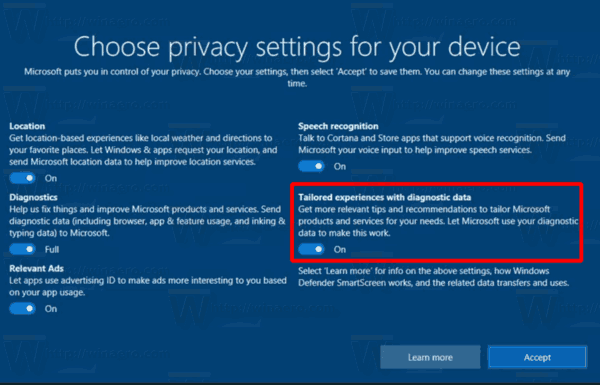
Μετά την εγκατάσταση των Windows 10, η επιλογή μπορεί να αλλάξει με είτε Ρυθμίσεις ή μια προσαρμογή μητρώου.
Για να απενεργοποιήσετε τις προσαρμοσμένες εμπειρίες στις ρυθμίσεις των Windows 10,
- Ανοιξε το Εφαρμογή ρυθμίσεων.
- Παω σε Απόρρητο > Διαγνωστικά & σχόλια.
- Στα δεξιά, κάντε κύλιση προς τα κάτω στο Προσαρμοσμένες εμπειρίες Ενότητα.
- Απενεργοποιήστε την επιλογή "Αφήστε τη Microsoft να παρέχει πιο προσαρμοσμένες εμπειρίες με σχετικές συμβουλές και συστάσεις χρησιμοποιώντας τη ρύθμιση διαγνωστικών δεδομένων που έχετε επιλέξει".
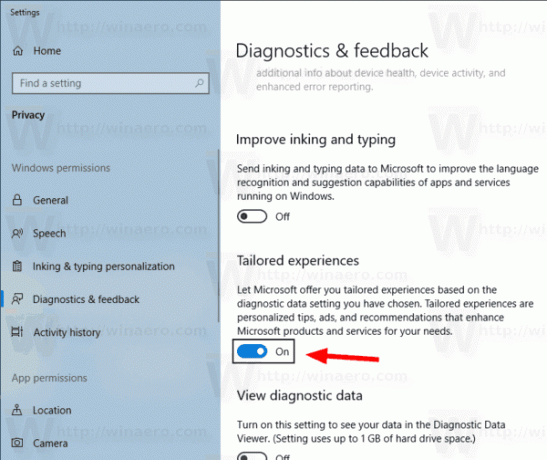
Τέλος, μπορείτε να εφαρμόσετε μια προσαρμογή μητρώου για να απενεργοποιήσετε τη δυνατότητα.
Για να απενεργοποιήσετε τις προσαρμοσμένες εμπειρίες με ένα tweak μητρώου,
- Ανοιξε το Εφαρμογή Επεξεργαστή Μητρώου.
- Μεταβείτε στο ακόλουθο κλειδί μητρώου.
HKEY_CURRENT_USER\Software\Microsoft\Windows\CurrentVersion\Privacy
Δείτε πώς να μεταβείτε σε ένα κλειδί μητρώου με ένα κλικ.
- Στα δεξιά, τροποποιήστε ή δημιουργήστε μια νέα τιμή DWORD 32 bit TailoredExperiencesWithDiagnosticDataEnabled.
Σημείωση: Ακόμα κι αν είσαι τρέχει Windows 64-bit πρέπει ακόμα να δημιουργήσετε μια τιμή DWORD 32-bit.
Ορίστε την τιμή του στο 0 για να απενεργοποιήσετε τη δυνατότητα. Τα δεδομένα τιμής 1 θα το ενεργοποιήσουν.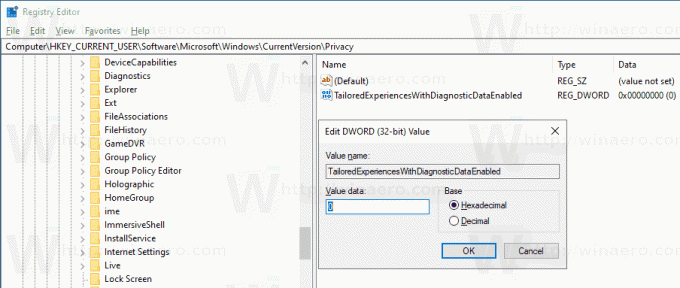
- Για να ισχύσουν οι αλλαγές που έγιναν από το Registry tweak, πρέπει αποσύνδεση και συνδεθείτε στον λογαριασμό χρήστη σας.
Για να εξοικονομήσετε χρόνο, μπορείτε να κάνετε λήψη των παρακάτω έτοιμα προς χρήση αρχεία μητρώου.
Λήψη Αρχείων Μητρώου
Αυτό είναι.
Σχετικά Άρθρα.
- Απενεργοποιήστε την εμπειρία ρυθμίσεων απορρήτου κατά τη σύνδεση στα Windows 10
- Αποκλεισμός ή κατάργηση αποκλεισμού των αυτόματων λήψεων αρχείων για εφαρμογές στα Windows 10
- Απενεργοποιήστε το αναγνωριστικό διαφήμισης για σχετικές διαφημίσεις στα Windows 10
- Απενεργοποιήστε το Improve Inking & Typing Personalization στα Windows 10
- Απενεργοποιήστε την πρόσβαση εφαρμογών στα μηνύματα στα Windows 10
- Απενεργοποιήστε την πρόσβαση εφαρμογών στο email στα Windows 10
- Απενεργοποιήστε την πρόσβαση εφαρμογών στο ιστορικό κλήσεων στα Windows 10
- Απενεργοποιήστε την πρόσβαση εφαρμογών στις επαφές στα Windows 10
- Απενεργοποιήστε την πρόσβαση εφαρμογών στην τοποθεσία στα Windows 10
- Απενεργοποιήστε την πρόσβαση εφαρμογών στο σύστημα αρχείων στα Windows 10
- Απενεργοποίηση της πρόσβασης εφαρμογής στις πληροφορίες λογαριασμού στα Windows 10
- Απενεργοποιήστε την πρόσβαση εφαρμογών στο ημερολόγιο στα Windows 10
- Απενεργοποιήστε την πρόσβαση εφαρμογών στο μικρόφωνο στα Windows 10
- Διαχειριστείτε την πρόσβαση εφαρμογών σε έγγραφα, εικόνες και βίντεο στα Windows 10


